Получив сборник шутеров Halo: The Master Chief Collection, игроки начали активно осваивать игры и, как оказалось, они могут похвастаться не только большой популярностью, но и ошибками на любой вкус – как вполне традиционными (лагами, зависаниями, вылетами), присущими практически любой современной игре после релиза, так и куда более специфическими ошибками.
В Halo 3 не получается залогиниться
Если при попытке зайти в третью часть серии Halo из Master Chief Collection в Steam не удаётся нажать на вариант «Нет», чтобы пройти дальше, то есть не получается дать при запросе разрешение для доступа к данным, тогда проблему можно решить благодаря очистке веб-кэша системы, то есть необходимо сделать следующее:
- Для начала полностью закройте сервис Steam;
- Следом откройте папку под названием webcahe, которая расположена по стандартному адресу C:\Users\Пользовательское имя\AppData\LocalLow\MCC\Saved\webcache;
- Откройте папку удалите внутри абсолютно все файлы перезагрузите систему откройте Steam и попробуйте войти в игру снова.
В некоторых случаях вышеописанное не помогает, но тогда следует вновь очистить кэш, при этом предварительно отключив функцию синхронизации данных со «Steam Cloud» (для этого нажмите на «Steam» в углу наверху с левой стороны выбираете «Настройки» следом выбираете «Cloud» в новом окне синхронизацию приложений с облачным сохранением «Steam Cloud» нажимаете
OK
и пробуете запустить игру снова).Появляется ошибка «Неизвестные файлы карт»
При возникновении такого рода ошибки, наиболее простым способом решения проблемы будет процедура, когда запускается проверка файлов игры. И сразу после этого Halo 3 вновь начнёт работать без каких-либо проблем.
И если вдруг не знаете, как это сделать, тогда выбираете «Steam» следом нажимаете на свою «Библиотеку» нажимаете на название игры выбираете вариант «Свойства» переключаетесь на вкладку с «Локальными файлами» выбираете «Проверить целостность файлов». Сразу после этого можете вновь войти в игру.
Появляется ошибка «Groundhog.dll» / Происходят вылеты при запуске
Некоторые пользователи жалуются на то, что Halo 3 регулярно вылетает с ошибкой, в которой упоминается dll-файл под названием Groundhog (возможно он в процессе каких-нибудь обновлений оказался повреждён). Поэтому если вдруг такое произошло и у вас, тогда необходимо сделать следующее:
- Откройте папку с игрой внутри отыщите и следом удалите файл Groundhog.dll;
- Следом необходимо запустить процесс проверки файлы в Steam запустить Halo 3 снова.
Не помогло? Тогда если в Halo 3 происходят вылеты либо сразу же в начале запуска игры, либо через крайне непродолжительное время, тогда сначала нужно запустить игру, имея права администратора, следом обновить драйвера для видеокарты и напоследок в обязательном порядке добавить exe-файл игры в список исключений «Защитника Windows». И также не забывайте после проделанного перезагрузить систему и проверить, не удаляет ли какие-нибудь файлы антивирус.
Появляется ошибка «0XC000007B» / Ошибка «Kernel32.dll»
Обе эти ошибки, когда появляются в Halo 3, всегда указывают на так называемые распространяемые файлы библиотеки «Microsoft Visual C ++». Иными словами – эту библиотеку необходимо переустановить, воспользовавшись официальным сайтом компании Microsoft, а не каким-нибудь посторонним источником. И как только сделаете это, можно смело запускать игру.
[injector=https://coop-land.ru/helpguides/solutions/5292-izbavlyaemsya-ot-oshibki-msvcr110dll-i-drugih-msvcr-raz-i-navsegda.html][/injector]
Появляется ошибка «Try Again»
Такое недоразумение появляется только в том случае, если на компьютере в «Xbox Console Companion» вы зашли под одним аккаунтом, а в магазине компании Microsoft под другим или наоборот. Поэтому для решения проблемы нужно всего лишь везде авторизовать тот аккаунт, на котором вы купили коллекцию Halo: The Master Chief и тогда игры заработают без проблем.
Halo не запускается через «Game Pass»
В этом случае следует запустить игру из коллекции старым дедовским способом: нажимаете «Пуск» прописываете «halo master» выбираете необходимую игру в окне результатов поиска и играете.
Но учтите, что иногда, при использовании такого способа запуска приложения, игра из коллекции Halo: The Master Chief Collection будет грузиться достаточно долго, но в этом случае ни в коем случае не нужно её принудительно закрывать (она работает, и на это будет указывать играющий саундтрек). Как только приложение успешно загрузится и откроется главное меню, сделайте ярлык игры (также находите её с помощью поисковой строки, после чего закрепляете либо в меню «Пуск», либо на панели задач – в общем, где вам удобно).

Вылетает из Halo с ошибкой «ANTI-CHEAT INCIDENT»
Ошибка возникает, как правило, только в онлайне. Причём система не просто выкидывает из игры, но ещё и определённое количество времени не даёт присоединиться к матчу в сетевой игре.
Что делать? Для решения ошибки достаточно воспользоваться обычной функцией для проверки целостности файлов: в клиенте Steam открываете свою библиотеку находите нужную игру и нажимаете по ней ПКМ открываете «Локальные файлы» проверяете целостность файлов игры перезапускаете Steam и пробуете вновь подключиться к сетевой игре.
И главное – этот метод работает только в том случае, если вы не пользовались никакими запрещёнными программами (читами).
Halo зависает и появляется ошибка «Contacting server»
Если вдруг при запуске сетевой игры появляется ошибка «Contacting server» со словами «Connecting to transport service. Please wait», после чего игра напрочь зависает, тогда сделайте следующее: перезапускаете игру перезапускаете компьютер/Xbox One/Роутер проверяете статус серверов Halo вновь подключаетесь, если с серверами полный порядок.
Не получается перенести карты с Xbox One
Во-первых, следует отметить, что абсолютно любые пользовательские карты (кастомки), которые были созданы для коллекции Halo: The Master Chief вплоть до 3 декабря, отныне можно перенести только лишь путём обновления приложения. Во-вторых, если вдруг вы обнаружили, что процесс с переносом карт исчез, а сама игра будто зависла, перезагружать своё «железо» или экстренно завершать работу приложения не стоит – просто дождитесь процесса окончания переноса карт. Дело в том, что окошко с переносом запускается и работает, как правило, в фоновом режиме, поэтому его не видно, но загрузка идёт полным ходом, не сомневайтесь.
Мышь и клавиатура в Halo работают с задержкой
Одна из наиболее распространённых проблем сборника Halo: The Master Chief. Часто управление в игре работает с задержкой и персонаж из-за этого двигается «топорно». Если вдруг и вы столкнулись с этой проблемой, тогда сделайте следующее:
- Открываете «Настройки игры» в игре переключаетесь на раздел «Управление» выбираете вариант «Настройка мыши и клавиатуры»;
- Спускаетесь ниже находите раздел под названием «Ускорение мыши» теперь необходимо определиться с параметром ускорения (значение, например, можно установить на единицу);
- Далее спускаетесь ещё чуть ниже, находите и выбираете опцию «Сглаживание мыши»;
- Функцию отключаете, а изменения сохраняете.
Вышеописанная инструкция никак не исправила ситуацию? Тогда попробуйте ограничить FPS до 60. Для этого можно воспользоваться либо программой под названием «RivaTuner Statistics» или же можно по старинке воспользоваться «Панелью управления AMD/Nvidia». И напоследок в обязательном порядке отключите V-Sync (вертикальную синхронизацию).
Если управление продолжает отзываться с задержками или тормозить, тогда придётся дождаться соответствующего патча от разработчиков, а до этого времени, как вариант, лучше поиграйте в Halo: The Master Chief Collection на контроллере (при условии, что он есть).
Звук отсутствует в заставках, появляются помехи или треск
Эта неприятная ошибка, скорее всего, объясняется тем, что аудиозвуки для игр коллекции были записаны на частоте 32000 Гц. И пока что разработчики не спешат добавлять адекватный звук на частоте 44100 Гц. Хотя решение неприятных моментов, связанных со звуком, есть, но для этого придётся перенастроить аудиоканал, а перед этим нужно проверить, работает ли звук у вас:
- В строке поиска пишите «Панель управления» «Звук»;
- В открывшемся окне выбираете устройство по умолчанию ниже слева выбираете «Настроить» проверяете звук, кликая на значки динамиков.
Если со звуком на вашей стороне полный порядок и никаких тресков/помех нет, тогда пора приступить к следующему этапу:
- Вернитесь вновь в окно «Звук» «Воспроизведение» в очередной раз выделяете необходимое устройство;
- Только в этот раз необходимо выбрать пункт «Свойства»;

- В следующем переключайтесь на вкладку «Дополнительно»;
- В открывшемся списке с форматами нужно вместо стандартных настроек выбрать вариант «16 бит, частота 32000 Гц (ФМ-радио)», после чего нажать «Применить» чуть ниже.
Не работает Bluetooth-гарнитура или наушники
Часто происходит так, что звук, который связан с компьютером через Bluetooth-гарнитуру, практически моментально отключается, когда открывается главное меню одной из игр коллекции. Проблема неприятная, но не серьезная и устраняется довольно просто – необходимо всего лишь корректно настроить вывод звука на вашем устройстве. Для этого необходимо:
Общие советы по Halo: The Master Chief Collection:

Навигация по статье
-
Специфичные для Halo: The Master Chief Collection
ошибки
-
Ошибки DLL в Halo: The Master Chief Collection
-
Ошибка DirectX 12 при запуске
-
Игра вылетает при запуске
-
Ошибка 0xc0000142 или 0xc0000906 при запуске
-
Низкий FPS Halo: The Master Chief Collection / Лагает / Тормозит и фризит
-
Не работает мышь или клавиатура
-
Проблемы со звуком, звук отсутствует или пропадает
-
Появляется чёрный экран
- Ошибка при запуске Halo: The Master Chief Collection в Steam
Иногда при запуске Halo: The Master Chief Collection появляются ошибки. Неприятно, но установленная вами игра может не запускаться, вылетая, зависая, показывая чёрный экран и выдавая ошибки в окнах. Поэтому возникают вполне логичные вопросы: «Что делать?», «Из-за чего это происходит?» и «Как решить проблему?».
Мы постарались собрать всю необходимую информацию с универсальными инструкциями, советами, различными программами и библиотеками, которые призваны помочь решить наиболее распространённые ошибки, связанные с Halo: The Master Chief Collection и другими играми на ПК.
Какое ПО необходимо для Halo: The Master Chief Collection?
Одна из основных причин большинства технических ошибок — это отсутствие нужного программного обеспечения. Вылеты с ошибками регулярно возникают из-за того, что не были установлены требуемые библиотеки и обновления.
Поэтому настоятельно рекомендуем сначала поставить необходимое ПО, проверить Halo: The Master Chief Collection на работоспособность и только после этого переходить к другим способам решения проблемы.
Драйверы
Выбираете один определённый в зависимости от технических составляющих компьютера. Например, не стоит устанавливать обновления для видеокарты NVidia, если используете видеоадаптер AMD:
![NVidia]()
Последняя версия драйвера для NVidia.![AMD]()
Последняя версия драйвера для AMD.![Intel]()
Последняя версия драйвера для Intel.-
Библиотеки
Обычно после установки Halo: The Master Chief Collection и первом запуске библиотеки сами автоматически устанавливаются на компьютер, но, если этого не произошло и внутри установщика они отсутствовали, тогда скачайте и поставьте их вручную.![Microsoft .NET Framework 4]()
Библиотека Microsoft .NET Framework 4.![.NET Framework 4.5]()
Библиотека Microsoft .NET Framework 4.5.![Visual C++]()
Последняя версия Microsoft Visual C++.![DirectX]()
Полный пакет с установщиком DirectX.
Учтите, что некоторые из библиотек, возможно, уже стоят на ПК: система сама подскажет, что повторно их устанавливать нет необходимости. Их наличие можно проверить через «Удалить или изменить программу» в «Моём компьютере».

Ошибка DLL в Halo: The Master Chief Collection / Код ошибки DLL
Как правило, системные ошибки с приставкой DLL возникают из-за перезаписанных, ошибочно удалённых и повреждённых файлов. Даже если ничего не делали и за последнее время не устанавливали, то это мог сделать антивирус или какая-нибудь вредоносная программа. Как исправить ошибку DLL в Halo: The Master Chief Collection?
-
Ошибка xinput1_3.dll / d3dx9.dll
Скачайте и установите исполняемые библиотеки DirectX, чтобы восстановить файл. Они отвечают за разные задачи, но при этом находятся в одном пакете. Установщик сам проверит, чего конкретно не хватает и добавит необходимые компоненты.
-
Ошибка msvcp100.dll / msvcp110.dll
Скачайте и установите пакет библиотек Microsoft Visual C++ 2010 (для msvcp100.dll) вместе с Microsoft Visual C++ 2012 (для msvcp110.dll).
-
Ошибка msvcp120.dll / msvcp140.dll
Скачайте и установите пакет библиотек Microsoft Visual C++ для Visual Studio 2013 (для msvcp120.dll) вместе с Microsoft Visual C++ 2015 Update 3 (msvcp140.dll).
-
Ошибка ISdone.dll / Unarc.dll / Код ошибки 12
Эти проблемы возникают со сторонним программным обеспечением после скачивания и установки нелицензионной копии Halo: The Master Chief Collection (воспользуйтесь другим источником). Реже всего связаны: с отсутствием необходимых библиотек, прав администратора во время установки, обновлённых драйверов, оперативной памятью (модуль пришёл в негодность) и деятельностью антивирусом.
-
Ошибка vcruntime140.dll / vcruntime140_1.dll
Скачайте и установите последнюю распространяемую версию Microsoft Visual C++ v14.44.35211.0 (для vcruntime140.dll) вместе с Visual Studio 2015, 2017, 2019 и 2022 (для vcruntime140_1.dll).
Программы для устранения ошибки DLL
 DLL Fixer
— умеет автоматически находить и восстанавливать отсутствующие или повреждённые файлы. Также
способен устранять недостающие компоненты Microsoft Visual C++, ремонтировать системные
ошибки, связанные с реестром и системой Windows. Главное преимущество — все компоненты
берутся из официальной базы DLL/VC.
DLL Fixer
— умеет автоматически находить и восстанавливать отсутствующие или повреждённые файлы. Также
способен устранять недостающие компоненты Microsoft Visual C++, ремонтировать системные
ошибки, связанные с реестром и системой Windows. Главное преимущество — все компоненты
берутся из официальной базы DLL/VC. DLL Helper
— условно-бесплатная альтернатива DLL Fixer практически с аналогичным функционалом по
части данных файлов (в том числе системных ошибок Windows). Сам находит нужные компоненты,
регистрирует их, устанавливает в нужное место и исправляет другие проблемы с разрешения
пользователя.
DLL Helper
— условно-бесплатная альтернатива DLL Fixer практически с аналогичным функционалом по
части данных файлов (в том числе системных ошибок Windows). Сам находит нужные компоненты,
регистрирует их, устанавливает в нужное место и исправляет другие проблемы с разрешения
пользователя.Если ничего не помогло и точно знаете, что антивирус был отключён, а вредоносное ПО отсутствовало, тогда проверьте исправность оборудования. Например, жёсткий диск. Возможно, проблема заключается в нём.

Ошибка DirectX 12 при запуске Halo: The Master Chief Collection
Чаще всего проблемы связаны с отсутствием необходимого ПО / актуальных обновлений или видеокарты. Последнее касается чаще всего новых проектов, которые требуют наличия современных графических процессоров. Как исправить ошибку DX 12 в Halo: The Master Chief Collection?
-
Ошибка DirectX 12 is not supported / Ошибка инициализации файла
У DirectX существует такой параметр, как «Feature level»: если видеокарта не соответствует этому уровню, то появляется ошибка инициализации или «DirectX 12 is not supported», из-за чего Halo: The Master Chief Collection отказывает запускаться.
Для решения проблемы обновите Windows драйверы видеокарты Microsoft Visual C++ (до последней версии) или воспользуйтесь другим графическим API (смените на DirectX 11 в параметрах игры).
Если проблема продолжает возникать, тогда, возможно, она связана с технический стороной игры (ожидайте патча от разработчиков) или видеокарта действительно не поддерживает DX 12. Не рекомендуем использовать файлы с GitHub и любых других ресурсов. Ни один из таких способов не является на 100% рабочим.

Halo: The Master Chief Collection вылетает при запуске / Без ошибки
Вылеты могут быть связаны как с ошибками Halo: The Master Chief Collection, так и с проблемами ПК. Некоторые случаи вылетов индивидуальны, а значит, если ни одно решение не помогло, следует написать об этом в комментариях и, возможно, мы поможем разобраться с проблемой.
-
Запустите игру от имени администратора. Первым делом попробуйте
наиболее простой вариант
перезапустите Halo: The Master Chief Collection, но уже с правами администратора.
-
Убедитесь, что отсутствуют конфликты. Например, многие игроки
часто жалуются на утилиту под названием MSI AfterBurner – отключите её или
подобные запустите игру повторно.
-
Отключите «Защитник Windows». Это касается и антивируса. Следует зайти
в настройки и
добавить .exe-файл в список исключений
после чего запустить проверку
файлов
(возможно, они их уже удалили).
-
Отключите дополнительные приложения. Всё, что работает параллельно в фоновом
режиме — следует закрыть.
Нередко системе не хватает памяти из-за нескольких запущенных процессов,
поэтому при повышении нагрузки происходит вылет.
- Обновите драйверы. Это касается любой новой игры. Сейчас NVidia, AMD и Intel регулярно выпускают обновления для своих технических устройств. Особенно в преддверии и после релиза современных видеоигр.

Ошибка 0xc0000142 или 0xc0000906 при запуске Halo: The Master Chief Collection
Обе ошибки никогда сами по себе не появляются. Чаще всего причина заключается в том, что установленная видеоигра не была доработана или имеет плохую оптимизацию под вашу операционную систему. Если хотите убедиться, что причина неполадок не связана с вашим компьютером:
-
Отключите антивирусную программу. Дополнительно полностью
удалите Halo: The Master Chief Collection, чтобы не осталось никаких папок и файлов
установите заново с отключённым
антивирусом.
-
Отключите «Защитник Windows. Откройте «Центр безопасности Защитника Windows»
«Настройки»
«Защита от вирусов и угроз»
«Управление настройками»
«Параметры защиты от вирусов и других
угроз» отключите «Защиту в режиме
реального времени» и «Облачную защиту».
-
Убедитесь в отсутствии кириллицы на пути.
Если после наименования «Пользователи» идёт кириллица, тогда следует создать
новую локальную учётную запись, у которой имя будет иметь латинские буквы.
-
Запустите чистую загрузку. Помогает в ситуациях, когда ошибка появляется при
запуске Windows.
Причина практически всегда связана с какой-то определённой программой или службой
в автозагрузках. Она мешает запуску и вызывает сбои, поэтому её нужно отключить.
-
Проверьте целостность системных файлов. Откройте «Командную строку» от имени
администратора введите команду
sfc /scannow нажмите
Enter
все найденные ошибки будут автоматически исправлены.
-
Измените значение в реестре. Используйте сочетание клавиш
Win
+R
в окне «Выполнить» введите команду regedit нажмитеOK
выберите «Редактор реестра» отыщите раздел, представленный по адресу ниже:
HKEY_LOCAL_MACHINE\SOFTWARE\Microsoft\Windows NT\CurrentVersion\Windows
Найдите параметр LoadAppinit_DLLs измените в нём значение опции с 1 на 0 примените настройки перезагрузите систему.
- Запустите восстановление системы. Это касается тех случаев, когда игра Halo: The Master Chief Collection работала адекватно, но в определённый момент начала неожиданно появляться ошибка, а внутриигровые файлы не подвергались изменениями (не устанавливались моды, патчи и т. п.).

Низкий ФПС в Halo: The Master Chief Collection / Лагает / Тормозит и фризит
По сути, производительность игры зависит от двух параметров: внутриигровых настроек Halo: The Master Chief Collection и характеристик компьютера. Однако существуют некоторые исключения, которые также напрямую влияют на уменьшение частоты кадров, появление лагов и фризов. Исправление этих проблем не станет «панацеей», но небольшой прирост FPS и улучшение качества игрового процесса получить можно.
-
Измените приоритет. Запустите диспетчер задач
найдите нужную игру
нажмите
ПКМ
по ней в «Приоритетах» установите значение «Высокое» перезапустите видеоигру.
-
Уберите всё лишнее из автозагрузки. Откройте диспетчер задач
перейдите во вкладку «Автозагрузка»
отключите лишние процессы
незнакомые проверьте через поисковик или не трогайте вовсе.
-
Измените режим производительности. В настройках энергопотребления выберите
«Максимальную производительность» то же
самое в настройках видеокарты в
фильтрации текстур установите параметр «Качество».
-
Ускорьте работу видеокарты. Откройте «Панель управления»
«Управление параметрами 3D»
в списке выберите нужную игру
найдите параметр «Вертикальный
синхроимпульс» поменяйте значение на
«Быстро».
-
Смените терпасту и термопрокладки. Касается в основном тех, кто играет на
ноутбуке.
Они довольно быстро высыхают при активной нагрузке и, соответственно, стабильно
высокой температуре.
-
Отключите фоновые приложения. В основном это касается оверлеев вроде Discord,
Steam и т. п. Приложения
сильно нагружаются систему, которая вынуждена тратить ресурсы сразу на несколько
задач.
-
Почистите систему. Удалите старые приложения и файлы (может помочь
CCleaner). Мы не можем подсказать, от чего конкретно лучше избавиться, но важно понимать:
чтобы система стабильно и быстро работала, на ней
должно оставаться около 20% свободного места (переполненные жёсткие диски
отмечаются красным цветом).
- Перенесите Halo: The Master Chief Collection на другой жёсткий диск. Поможет тем, у кого в распоряжении есть HDD и SSD. В данном случае переустановить приложение следует на второй твердотельный накопитель. Вы почувствуете разницу в загрузках, при запуске и т. п.

В Halo: The Master Chief Collection не работает мышь / Клавиатура / Кнопки
В процессе подключения нового девайса ОС моментально пытается установить необходимый пакет драйверов, но проблема в том, что он стандартный, а значит, будет совместим далеко не с каждым устройством, поэтому проверьте наличие необходимых драйверов.
Также следует попробовать удалить все зарегистрированные компьютером USB-устройства. Нельзя трогать только то обеспечение, которое связано с основными девайсами (геймпад, клавиатура, мышь, беспроводной адаптер), после чего обязательно перезагрузите компьютер. Мог произойти конфликт, из-за которого управление не работает.

Пропал звук в Halo: The Master Chief Collection / Нет звука
Чаще всего проблема связана с высоким звуковым разрешением в параметрах Windows, а именно — с частотой разрядности и дискретизации. Поэтому избавиться от проблемы можно лишь одним способом — снизить это разрешение.
-
Отсутствует звук в игре
НажмитеПКМ
по динамику в трее выберите «Звуки» устройство (динамики или наушники) «Свойства» «Дополнительно» «Формат по умолчанию» задайте значение ниже текущего «Применить».
-
Нет звука в заставках
НажмитеПКМ
по динамику в трее откройте «Пространственный звук» отключите его перезапустите видеоигру проверьте звук на работоспособность.
Другие причины отсутствия звука: звуковая карта слишком старая, поэтому не поддерживает DirectX неправильные настройки некорректно установленные драйверы для звуковой карты или какая-нибудь специфическая ошибка в операционной системе.

Чёрный экран при запуске Halo: The Master Chief Collection
Появление чёрного экрана часто связано с конфликтом видеодрайверов и программного обеспечения. И реже всего с определёнными файлами игры. Впрочем, существует довольно много других причин, связанных с появлением этой беды в Halo: The Master Chief Collection. В любом случае: что делать, если появляется чёрный экран рядовому пользователю?
-
Установите библиотеки. Как правило, всё необходимое ПО
устанавливается вместе с Halo: The Master Chief Collection, если она находится в Steam. В случае их
отсутствия
рекомендуем скачать Microsoft Visual C++, .Net Framework и «свежее» обновление для
DirectX.
-
Включите оконный режим. Запустите игру
воспользуйтесь сочетанием клавиш
Alt
+Enter
если удалось войти в меню, то измените разрешение. Иногда из-за несоответствия разрешения видеоигры с рабочим столом возникает чёрный экран.
-
Отключите программы для захвата видео. Если пользуетесь какими-либо
утилитами, которые связаны с видеоэффектами, записями трансляциями, попробуйте
запустить Halo: The Master Chief Collection без них.
Часто они конфликтуют друг с другом.
- Проверьте устройства. Иногда причина заключается в перегревающемся видеоадаптере, материнской плате и других составляющих. Мы не будем вдаваться в подробности, поэтому просто рекомендуем почистить компьютер / ноутбук от пыли и заменить термопасту с термопрокладками при необходимости.

Ошибка при запуске Halo: The Master Chief Collection в Steam / Ошибки в Стим
Когда Steam не удаётся завершить процесс установки или запуска Halo: The Master Chief Collection, то появляется сообщение об ошибке с причиной сбоя. Можно долго разбирать разнообразие технических проблем платформы, но чаще всего помогают элементарные способы, не требующие широкого познания о работе компьютера:
-
Перезагрузите ПК / ноутбук. Процесс простой, но
позволяет очистить кэш и систему от всевозможных состояний, освободить
ресурсы / файлы и перезапустить все необходимые программы.
-
Очистите кэш загрузки. Выберите Steam
«Настройки»
«Загрузки»
«Очистить кэш загрузки».
Кэшированные локально данные конфигурации будут удалены, после чего заново
загружены с сервера
платформы.
-
Восстановите папку библиотеки. Выберите Steam
«Настройки»
«Хранилище»
«Восстановить папку».
Папки для обновлений должны быть открыты, но в некоторых случаях разрешение
пропадает, поэтому процесс следует запустить вручную.
-
Проверьте целостность файлов. Выберите в библиотеке Steam игру
«Свойства»
«Установленные файлы»
«Проверить целостность файлов игры».
Иногда файлы по разным причинам (вплоть до скачков напряжения) повреждаются, что
приводит к сбою запуска / установки. В связи с этим их следует скачать заново.
-
Смените регион загрузки. Откройте меню Steam
«Настройки»
«Загрузки»
выберите «Регион загрузки».
Области могут испытывать разные проблемы (возникают сбои, происходят перегрузки и
т. п.), поэтому рекомендуем проверить несколько вариантов, чтобы определиться с наиболее оптимальным.
- Переустановите Steam. У клиента также могут быть повреждены файлы, из-за чего в последнем случае есть смысл его полностью удалить и установить заново. Все ранее установленные видеоигры, как и Halo: The Master Chief Collection, будут сохранены.
Если ничего из вышеперечисленного не помогло, тогда попробуйте: переместить папку с играми на другой жёсткий диск обновить локальную сеть / драйверы проверить настройку дополнительных служб / программ / антивируса (они могут мешать работе и блокировать / удалять файлы).




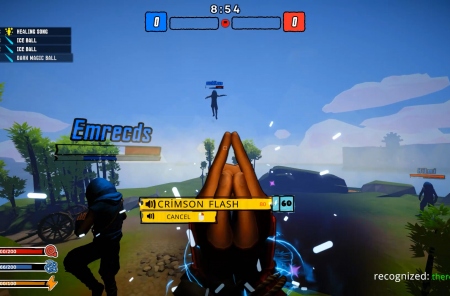


























 Hell Let Loose: Vietnam – яростный MMO-шутер с ...
Hell Let Loose: Vietnam – яростный MMO-шутер с ...
 Самые недооцененные игры 2025 года
Самые недооцененные игры 2025 года
 Все игры Fallout от худших к лучшим
Все игры Fallout от худших к лучшим
 Species: Unknown – кооперативный хоррор на бор ...
Species: Unknown – кооперативный хоррор на бор ...
 Nintendo Switch 2 в России: доступность, лайфх ...
Nintendo Switch 2 в России: доступность, лайфх ...
 Plague Doctor: Life in Pestilence – кооператив ...
Plague Doctor: Life in Pestilence – кооператив ...
 Outward 2 – хардкорный ролевой экшен с суровым ...
Outward 2 – хардкорный ролевой экшен с суровым ...
 Лучшие процессоры (CPU) для игр в 2025 году
Лучшие процессоры (CPU) для игр в 2025 году
